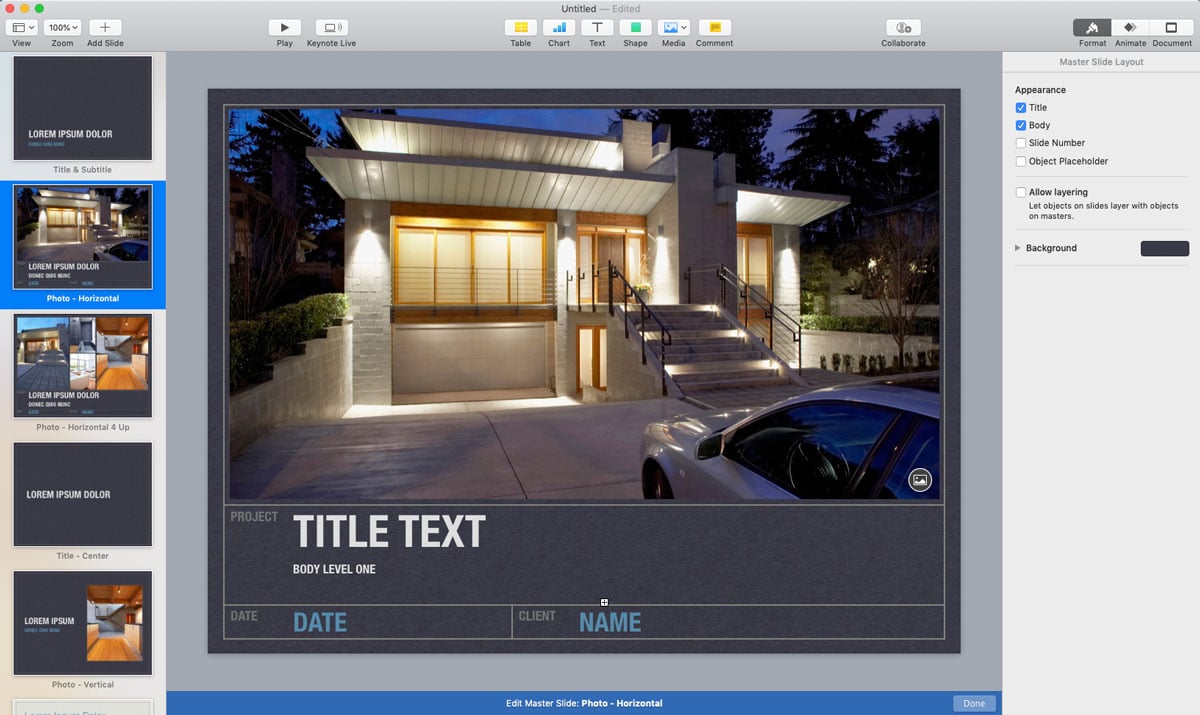Нужен хороший софт для подготовки презентации? Для вас мы собрали ТОП-15 наиболее удачных ПО на компьютер и онлайн-сервисов. Читайте плюсы и минусы лучших программ для презентаций и выбирайте подходящую.
Посмотрите видео, чтобы узнать про самые популярные программы:
Через какую программу делать презентацию
Самым известным приложением для данной задачи является бесплатный PowerPoint из пакета Microsoft Office. Однако известное – не значит лучшее. Оно подойдёт для подготовки простых проектов, но при рассмотрении других программ вы с удивлением обнаружите, что есть более удобные, понятные и функциональные аналоги PowerPoint, где можно создавать действительно впечатляющие работы.
1. ФотоШОУ PRO
ФотоШОУ PRO – отечественное ПО для подготовки привлекательных слайд-шоу из фотографий и видео. Здесь легко легко сделать обычную презентацию с текстом и картинками, где слайды будут плавно сменять друг друга. Но это ещё не все возможности. Редактор позволяет создать зрелищные ролики с анимацией и впечатляющими эффектами. При этом интерфейс разработан с расчётом на рядовых пользователей, а не профи, поэтому даже начинающий быстро разберётся с инструментами.
Это интересно!
7 способов использования слайд-шоу
Познакомьтесь с возможностями программы №1
для создания презентаций
Скачайте лучшую программу для создания презентаций
Скачать бесплатно!
Отлично работает на Windows 10, 8, 7, Vista, XP
В редакторе доступны следующие возможности:
- Использование в проекте фото, видео и музыкальных файлов,
- Подборка готовых шаблонов для экспресс-подготовки слайд-шоу,
- 250+ спецэффектов и плавных переходов,
- Инструменты для ручной настройки анимации,
- Библиотека шаблонов титров и заставок,
- Сохранение готовой презентации в любом формате.
Если вы не знаете, через какую программу делать презентацию, попробуйте ФотоШОУ PRO для Windows. Выбрав ее, вы получите действительно удобный и доступный редактор со множеством инструментов для подготовки проектов для бизнеса, учёбы или поздравлений.
Интерфейс ФотоШОУ PRO
2. SmartDraw
SmartDraw – вполне подходящее приложение, чтобы делать презентации. Оно специализируется на подготовке графиков, чертежей, диаграмм и тому подобного, а также позволяет готовить стандартные слайд-шоу. В программе есть множество шаблонов объектов, вы сможете делать инфографику, а также открывать и редактировать файлы из Microsoft Office. Однако инструментов для красивого визуального оформления слишком мало, а интерфейс программы англоязычный.
Интерфейс SmartDraw
3. VideoScribe
VideoScribe – альтернатива PowerPoint с интересной особенностью. Она содержит многочисленные заготовки объектов, которые можно использовать для анимации. В результате можно подготовить достаточно оригинальные проекты, не похожие на большинство работ, сделанных в стандартных редакторах. Кроме того VideoScribe включает встроенную коллекцию аудио и даёт возможность сохранить ролик в любом формате.
Интерфейс VideoScribe
При всех очевидных преимуществах софта, у него есть и существенные недостатки, особенно для российских пользователей. Цена подписки на VideoScribe очень высокая, а интерфейс доступен только на английском языке.
4. SlideDog
SlideDog – программа для создания презентаций на компьютере с необычными возможностями взаимодействия с онлайн-контентом. Например, пользователям не потребуется сначала загружать клип с YouTube на компьютер, а потом вставлять в программу. SlideDog позволяет подгрузить видео прямо с интернет-сервиса. Также вы сможете импортировать в проекты данные из офисных документов. Из недостатков софта – освоение требует времени, отсутствует русификация. Версия с полноценным инструментарием является платной, с дорогой ежемесячной подпиской.
Интерфейс SlideDog
5. Apple Keynote
Apple Keynote — бесплатный софт, где есть все необходимые инструменты для подготовки слайд-шоу. Здесь можно добавлять эффекты, использовать темы, выбирать шрифты. В ПО есть опция коллективной работы над проектом.
Интерфейс Apple Keynote
Apple Keynote, как видно из названия, работает только на платформах Apple, однако есть онлайн версия на сайте, которая доступна всем.
6. Kingsoft Presentation
Если вы ищете бесплатные программы для создания презентаций, можно попробовать Kingsoft Presentation (входит в пакет WPS Office). С ним достаточно легко разобраться, можно использовать видео и аудио, вставлять переходы, одновременно работать над несколькими презентациями. Ещё больше опций можно получить, если купить платную версию софта, но и в бесплатной инструментов вполне хватит.
Интерфейс Kingsoft Presentation
Минус у Kingsoft Presentation тоже есть, причём весьма существенный – редактор не русифицирован. Если не владеете английским, будет сложно разобраться с интерфейсом.
Cкачайте программу №1 для подготовки презентаций
Скачать бесплатно!
Отлично работает на Windows 10, 8, 7, Vista, XP
7. LibreOffice
LibreOffice – аналог офисного пакета от Microsoft, который можно скачать бесплатно. Помимо приложений для работы с текстом и таблицами в его состав входит Impress для мультимедийных презентаций. В нём вы найдёте многочисленные инструменты для рисования, различные стили и спецэффекты, опции для удобного создания диаграмм и чертежей и многое другое. Сохранять готовую работу можно в любом подходящем формате. Облегчит работу интерфейс на русском языке.
Интерфейс LibreOffice
Если требуется бесплатно скачать программу для создания презентаций на ПК на русском языке, это удачный вариант. Хотя недостаток у Impress всё же имеется. Получить его отдельно не получится: придётся загружать весь пакет LibreOffice, даже если он не нужен.
8. Hippani Animator
Hippani Animator подходит для создания слайд-шоу, анимированных баннеров и даже скринсейверов. Если вы ищете, в какой программе можно сделать оригинальную авторскую презентацию, то это прекрасный вариант. Дело в том, что у софта достаточно инструментов для подготовки проекта с нуля, но крайне мало готовых шаблонов. Кроме того, есть ошибки в переводе текста интерфейса. Программа выпускается в полностью бесплатной версии с базовыми опциями и платной с расширенным функционалом.
Интерфейс Hippani Animator
9. Google Slides
Google Slides – бесплатный онлайн-сервис, доступный пользователям, создавшим аккаунт Google. Основная его фишка – возможность совместного редактирования в реальном времени. Сервис предлагает все основные функции из PowerPoint: работа с текстом, добавление картинок и фигур, готовые макеты, темы и многое другое. Вряд ли получится создать в программе действительно красочное шоу, но для базовых презентаций, например, для создания проектов для школы, сервис хорошо подходит. Для использования обязательно иметь созданный Google-аккаунт.
Интерфейс Google Slides
10. Prezi
Prezi – бесплатный сайт для подготовки презентаций. Есть и оффлайн версия, но для использования придётся оплачивать подписку. Prezi сильно отличается от прочих аналогов конечным видом презентации. Она не будет состоять из обычных слайдов, сменяющих один другой. Вы получите одно большое полотно, по которому разложены необходимые элементы и при показе камера будет двигаться между ними.
Интерфейс Prezi
Prezi больше подходит для творческих проектов, а для деловых показов она слишком нестандартная. В бесплатной базовой версии мало инструментов.
11. ProShow Producer
ProShow Producer – серьёзное ПО для подготовки видеопрезентаций в высоком разрешении. Здесь достаточно много инструментов, более 1200 фильтров и эффектов, встроенная коллекция аудио с лицензиями, даже присутствует плагин для Adobe Lightroom.
Однако не обошлось и без минусов. Как и многие профессиональные программы, редактор стоит дорого, а в пробном режиме (15 дней) на изображение будет наложен логотип разработчика. К тому же у ProShow Producer нет русской локализации, из-за чего могут возникнуть сложности в освоении инструментария.
Больше не поддерживается разработчиком, но можно воспользоваться
функциональным аналогом — ФотоШОУ PRO
Интерфейс ProShow Producer
12. OpenOffice
Бесплатный аналог Microsoft Office, в котором есть дополнение для подготовки презентаций. Интерфейс программы русскоязычный, есть инструменты редактирования и сохранения в удобном формате. Однако скачать программу для презентаций отдельно от всего пакета OpenOffice не получится. К недостаткам также можно отнести, что здесь вряд ли можно подготовить красочную эффектную презентацию.
Интерфейс OpenOffice
13. Canva
Сервис Canva – это онлайн конструктор, где можно подготовить визитки, обложки и презентации. Здесь много инструментов для работы, поэтому освоиться с интерфейсом не так просто, особенно для начинающих. Если вам требуется ПО для командной работы, то при наличии группы в 10 человек вы сможете пользоваться Canva бесплатно. В противном случае придётся платить. Ещё один недостаток – разные шрифты работают только для латиницы, а русский текст всегда будет получаться одинаковым.
ВАЖНО: В данный момент онлайн-сервис доступен на территории РФ только через VPN.
Это интересно!
15+ лучших аналогов Canva из России 2022
Интерфейс Canva
14. Piktochart
Piktochart предлагает пользователям 10 шаблонов для подготовки показов, а также различные инструменты редактирования. Данный сервис часто используется для создания именно бизнес-презентаций, так как в нём есть возможность сделать инфографику. Если вам мало стандартного набора шаблонов, можно получить дополнительные, купив платную версию редактора Piktochart. Приобретение лицензии также открывает возможность сохранять готовые проекты в расширении PDF.
Интерфейс Piktochart
15. Sway
Sway – создание презентаций онлайн. Здесь можно сделать проект, который будет выложен на специальной странице домена сервиса. Пользователям доступны готовые шаблоны для быстрой подготовки проектов. Слайды можно прокручивать как горизонтально, так и вертикально, переходы между ними плавные. Сервис максимально напоминает PowerPoint, так как входит в набор Microsoft Office Online. Для работы требуется аккаунт Microsoft.
Интерфейс Sway
16. PowToon
Онлайн-сервис для быстрого создания презентаций и возможностью размещения готовых проектов на сайтах или в соцсетях. PowToon удобно применять для продвижения бизнеса, рабочих и учебных целей. При желании можно добавлять видео или записывать голосовые комментарии к слайдам.
Спектр возможностей сервиса достаточно широкий — от работы на базе стандартных шаблонов до моделирования проектов собственного дизайна. Но стоит учесть, что в бесплатной версии доступен базовый набор опций. Использовать сервис в полном формате PRO+ можно в течение 3 дней, пока действует пробный период.
Интерфейс PowToon
17. Zoho Show
Это веб-приложение для создания презентаций с бесплатным доступом ко всем необходимым опциям. С помощью Zoho Show можно работать над личным проектом или разрабатывать презентации в команде.
Интерфейс сервиса удобен для восприятия и не вызывает затруднений даже у новичков. Здесь вы найдете коллекцию шаблонов дизайна для разных сфер бизнеса и повседневного назначения. Можно также выбрать подходящий формат слайда из подборки, желаемый шрифт, добавить, звуковое сопровождение, диаграммы, таблицы и другие макеты.
Интерфейс Zoho Show
18. Lotus Symphony
Бесплатная программа для презентаций, которую можно использовать в качестве альтернативы PowerPoint. Набор опций Lotus Symphony самый простой, но и его будет достаточно для многих целей: качественной подачи учебного, рабочего материала или демонстрации основных идей бизнес-проекта.
Есть стандартный набор дизайнерских шаблонов, возможность применить разные форматы слайдов с использованием картинок, таблиц и графиков. Эта программа для презентаций на Виндовс элементарна в использовании и установке, что является плюсом для начинающих.
Интерфейс Lotus Symphony
19. Slidemagic
Если стоит вопрос о том, в какой программе делать презентацию, стоит присмотреться к возможностям этого софта. Притом, что доступны два формата работы с ним — в браузере с использованием веб-версии или на компьютере с предварительной установкой. Выбирайте наиболее удобный для себя.
Интерфейс Slidemagic отличается от представленного в базовых программах. Но остается легким для восприятия и интуитивно понятным. Как и в других онлайн-сервисах, здесь вы найдете большой набор готовых дизайнов. Некоторые будут доступны после покупки.
Интерфейс Slidemagic
20. Visme
Как и другие редакторы презентаций, Visme позволяет вносить в проект большое количество графических элементов и эффектов, а также загружать медиафайлы с устройств пользователей и встроенных библиотек.
Есть возможность персональной и командной работы. На платформе можно создавать инфографику, баннеры, отчеты, применять элементы визуализации к любому типу контента.
Интерфейс Visme
Мы рассмотрели наиболее практичные и функциональные варианты софта для презентаций. Онлайн-сервисы удобны тем, что не придётся ставить ПО на компьютер, но часто в них меньше функций, к тому же работа зависит от интернет-соединения и всегда есть шанс по случайности потерять свой труд. Редакторы на ПК, в свою очередь, надёжнее и обычно предлагают больше инструментов. Такой софт, как ФотоШОУ PRO, позволит сделать действительно эффектную презентацию, способную произвести впечатление на зрителей.
Установите программу для создания презентаций
Скачать сейчас!
Отлично работает на Windows 10, 8, 7, Vista, XP
Вам также может быть интересно:
Microsoft PowerPoint — это просто фантастика, и есть веские причины, по которым данная программа является стандартным инструментом для презентаций в школах и различных предприятиях: она стандартная, она простая, она работает, и в ней есть множество изящных шаблонов, которые упрощают создание презентаций.
Но есть и причины, по которым вам может понадобиться альтернатива Microsoft PowerPoint. Например, вы, вероятно, не проявляете желание покупать Microsoft Office. Стоит упомянуть, что, если вы все-таки решаетесь на этот шаг, было бы разумнее приобрести подписку на Office 365, что, в общем-то, все равно будет стоить денег.
К счастью, есть множество бесплатных альтернатив PowerPoint! Ни одна из них, конечно, не настолько хороша, но многие любимы большинством пользователей, особенно если вы не замешаны в бизнес-сфере. Мы собрали лучшие бесплатные альтернативы Microsoft PowerPoint.
LibreOffice Impress
LibreOffice — лучшая бесплатная альтернатива Microsoft Office. За прошедшие годы программа значительно улучшилась, и часто сравнивается с Microsoft Office, и, что самое приятное, она на 100% бесплатная, с открытым исходным кодом. Кроме того, Libre кросс-платформенная, что делает её одним из лучших инструментов для презентаций на Linux.
LibreOffice Impress является аналогом Microsoft PowerPoint. С её помощью вы можете создавать все виды мультимедийных презентаций на основе слайдов, которые можно просматривать несколькими способами: обычное редактирование, режим контура, аннотированные слайды и даже режим раздаточного материала для печати презентаций на бумаге.
Impress поддерживает все форматы PowerPoint — PPS, PPT, PPTX, а также несколько других открытых форматов и стандартов.
Скачать
Google Slides
Google Slides уже несколько лет является надежной альтернативой Microsoft PowerPoint (до 2012 года она была известна как Google Presentations). Как и в случае с Google Docs и Google Sheets, Google Slides — это онлайн-веб-приложение.
Оно на 100% бесплатное, поддерживает шаблоны, позволяет создавать, редактировать и управлять из любого места с доступом к Интернету, поставляется с мобильными приложениями (Android, iOS), поддерживает совместную работу в режиме реального времени и аннотации, а также безупречную работу в сочетании с Microsoft PowerPoint.
Мы настоятельно рекомендуем Google Slides, если вы уже зарегистрированы в облачной системе Google. Это означает, что, если вы уже используете Google Диск, Документы и Листы, вы также можете использовать и Google Slides.
Онлайн-веб-приложение
Zoho Show
Zoho — это еще один офисный пакет, совместимый с Microsoft Office и LibreOffice, но это что-то вроде среднего между ними. Он не на 100% бесплатный и имеет открытый исходный код, как и в случае с LibreOffice, но обладает бесплатной версией с меньшим количеством возможностей. Если вы хотите разблокировать расширенные функции, придется подписаться, как и в случае с Office 365.
Zoho Show — инструмент для презентации, который входит в данный офисный пакет. Это веб-приложение, поэтому оно больше похоже на PowerPoint Online. Прелесть программы в том, что вы можете создавать, редактировать и управлять своими презентациями из любого места, где есть доступ к Интернету, а также сотрудничать в режиме реального времени.
Zoho Show может не только импортировать несколько распространенных форматов файлов — PPS, PPT, PPTX, PPSX, ODP и SXI – пользователи также могут быть уверены, что при форматировании презентации каждый слайд останется доступным для просмотра независимо от того, какой формат вы используете. Никаких искаженных макетов или смещенных изображений!
Кроме того, есть возможность публиковать презентации в Интернете.
Веб-сайт
SlideDog
Возможно, такие опции, как Microsoft PowerPoint и Google Slides слишком сложны для того, что вам нужно. Или, может быть, они слишком традиционные и нудные. SlideDog — это инструмент для тех, кто хочет найти современную, но простую альтернативу.
Со SlideDog вы можете использовать все виды мультимедиа — изображения, видео, PDF-файлы, веб-сайты и даже файлы PowerPoint или Prezi — и объединять их без проблем. Программа идеально подходит для простых презентаций «от изображения к изображению».
Что еще круче, так это то, что вы можете поделиться своей презентацией SlideDog в режиме реального времени, и каждый может просматривать её в Интернете одновременно. Пользователи могут задавать вопросы, комментировать слайды и даже голосовать в опросах. Это отличный способ получить немедленную обратную связь о том, что вы представляете.
Бесплатная версия SlideDog доступна на неопределенный срок. Расширенные функции, такие как пользовательские фоны, режим двойного экрана, общий доступ и взаимодействие с аудиторией, стоят 49 долларов (около 3200 рублей) за презентацию или 99 долларов (около 6400 рублей) в год за неограниченное количество презентаций.
Скачать
Visme
Visme не является специализированным инструментом для презентаций, но вы можете создавать презентации с его помощью. Цель Visme — упростить преобразование идей в привлекательный контент: презентации, инфографика, отчеты и многое другое.
Visme обладает собственным онлайн-редактором и сотнями шаблонов, которые помогут начать работу за считанные минуты. Вы можете изменить все — шрифты, фоны, цвета, изображения — и опубликовать свои результаты в Интернете, в автономном режиме или сохранить в формате PDF.
Недостатком является то, что вы не можете импортировать файлы из Microsoft PowerPoint или экспортировать их же в Microsoft PowerPoint. И хотя любой пользователь может публиковать онлайн, бесплатные аккаунты могут загружать проекты только в формате JPG (PDF доступен по тарифу 14 долларов (900 рублей)/месяц, а HTML5 доступен по тарифу 25 долларов (1600 рублей)/месяц).
Веб-сайт платформы
Sozi
Sozi — это уникальный бесплатный инструмент, который не использует концепцию слайд-шоу, как в случае с другими инструментами для презентаций. Скорее, вам дают большой холст, с которым вы можете делать все, что угодно — будь то рисование или наполнение контентом — и затем вы переходите от области к области.
Это действительно круто. Является ли это программным обеспечением профессионального уровня? Нет, не сейчас. Для бизнеса все еще лучше использовать что-то вроде Adobe After Effects. Но для простых, личных презентаций, которые требуют некоторой динамики, Sozi — довольно крутая программа.
Скачать
Haiku Deck / Prezi / Slid.es
Эти три веб-инструмента независимы и не связаны друг с другом, но мы объединяем их вместе, потому что все они имеют одну важную характеристику: бесплатные версии поддерживают только публичные презентации, которые публикуются в Интернете и доступны для поиска любому.
Независимо от того, выберете вы Haiku Deck, Prezi или Slid.es, все, что вам нужно сделать, это использовать соответствующий онлайн-редактор для создания презентации. В случае с Haiku Deck члены аудитории могут даже просматривать презентацию через мобильное приложение.
Очевидно, что это не лучший выбор для бизнес-встреч или частных проектов, но если вас не волнует, могут ли посторонние лица получить доступ к вашей презентации — или если вы наоборот хотите, чтобы посторонние видели ее — тогда эти бесплатные продукты могут быть весьма полезными.
Вы всегда можете разблокировать частные презентации, перейдя на платную учетную запись. Тариф составляет 10 долларов (650 рублей) в месяц для Haiku Deck, 7 долларов (450 рублей) в месяц для Prezi и 5 долларов (320 рублей) в месяц для Slid.es.
Какая альтернатива Microsoft PowerPoint лучше?
Не существует единого универсального решения, когда речь идет об альтернативах Microsoft PowerPoint. LibreOffice — самый близкий клон, который вы найдете, но Google Slides и Zoho Show отлично подойдут, если вы предпочитаете веб-инструмент.
Хотите ещё? Есть еще один инструмент, который скорее разработан для дизайнеров, но вы можете найти Canva Presentation Maker лучшим бесплатным инструментом для создания презентаций.
Скачать
Создавать презентации приходится не только менеджерам и предпринимателям, но и редакторам, дизайнерам и даже разработчикам. Мы разобрали плюсы и минусы разных сервисов и составили свой топ-10 программ для создания презентаций.
1 Google Slides
Стоимость: бесплатно, но нужен аккаунт Gmail.
Если вы ищете, в какой программе делать презентацию, то Google Slides — один из самых понятных сервисов с простым интерфейсом и набором базовых функций. Его легко освоить и можно быстро начать работать. Сервис подойдет, если вам не нужен большой простор простор для творчества.
Приложение похоже на PowerPoint, но оно работает онлайн и на любом устройстве, с интернетом и без (если включить офлайн-доступ).
Преимущества:
- Готовые шаблоны для презентаций (но не очень много).
- Диаграммы, схемы, графики, таблицы, анимации.
- Сохранение презентации в популярных форматах: pdf, jpeg, svg, pptx.
- Интеграция с продуктами Google (можно вставлять таблицы из Google Sheets, а сама презентация сохраняется на Google Диск).
- Можно работать коллективно с разным доступом: просмотр, комментирование, редактирование.
- Можно загружать картинки любого формата и видео с YouTube или Google Диска.
- Можно посмотреть историю изменений и восстановить любые данные.
- Офлайн-режим.
- Интерфейс на русском.
- Есть мобильное приложение, но в нем меньше инструментов, чем в веб-версии.
Недостатки:
- Не очень удобно редактировать картинки (например, обрезать).
- Не сильно большое разнообразие в анимациях, шаблонах и шрифтах.
- Нельзя загрузить свой шрифт.
- Нельзя добавить на слайд видео или аудио не ссылкой.
2 WPS Office
Стоимость: бесплатно или 1699 рубелей/полгода за дополнительные функции.
WPS Presentation — еще один популярный сервис для создания и редактирования презентаций. Идет в пакете программ от WPS Office. По возможностям почти аналогичен PowerPoint. Включает много разных инструментов, но разобраться в них не сильно сложно. Есть стандартные темы, шаблоны, анимации. Удобно то, что работать можно онлайн: все сохранится в облаке, а доступ к файлу будет с любого устройства.
Преимущества:
- Много шаблонов, графических элементов, анимаций.
- Спокойно открывает и редактирует файлы PowerPoint.
- Над презентацией можно работать командой.
- Есть вставка видео и аудиофайлов.
- Презентацию можно скачать в разных форматах: pptx, pdf, mp4.
- Запуск показа презентации прямо из редактора.
- Может конвертировать файлы из формата pptx в pdf и наоборот.
- Интерфейс на русском, работает на любых устройствах.
- Бесплатное облако на 1 Гбайт. Можно расширить до 20 Гбайт по подписке или сохранять презентации на компьютер.
Недостатки:
- Не всегда быстро открывает большие файлы, может зависать.
- Доступ только в пакете с другими программами.
- Есть реклама.
- Некоторые шаблоны платные либо по подписке.
3 Apple Keynote
Стоимость: бесплатно
Как видно из названия, сервис доступен только для устройств Apple. Но если вы счастливый обладатель яблочной техники, то стоит присмотреться и к этой программе.
По функциональности Keynote похож на PowerPoint. Здесь можно собрать классную презентацию, добавлять изображения, анимацию, выбирать темы, шрифты — все как полагается. Приложение доступно абсолютно бесплатно, а интерфейс простой и понятный.
Преимущества:
- Много тем, графических элементов, шрифтов, анимаций.
- Много инструментов для редактирования изображений.
- Открывает и редактирует файлы PowerPoint.
- Над презентацией можно работать командой.
- Есть вставка видео и аудиофайлов.
- Можно запускать показ презентации прямо из редактора.
- Синхронизация на всех ваших устройствах Apple.
- Интерфейс на русском.
- Работает бесплатно.
Недостаток:
- Нет официальной версии для Windows и Android.
4 Prezi
Стоимость: бесплатно с ограничениями или от 5 долларов в месяц (непросто оплатить из России).
Не самый привычный вариант, когда ищешь лучшие программы для презентаций. Оформление презентации здесь идет не от слайда к слайду, а по бесконечному полотну. В остальном можно точно также добавлять текст, картинки, диаграммы. Никаких особых навыков дизайнера для работы с приложением не потребуется. Но из-за неклассического представления, возможно, сервис больше подойдет не для бизнес-презентаций, а для более свободного показа творческих идей и образовательных целей.
Программа имеет несколько платных тарифов, но из России сейчас проще пользоваться только бесплатным. Функции в нем ограничены, но для базовых задач достаточно.
Преимущества:
- Бесконечный холст, а не отдельные слайды.
- Готовые шаблоны и библиотека презентаций на сайте, из которой можно брать чужие работы для примера.
- Можно загрузить шаблон из другого источника в формате pttx.
- Много элементов инфографики (диаграммы, графики) и анимации.
- Мобильное приложение и программы для Windows и macOS.
Недостатки:
- В бесплатной версии ваша презентация будет опубликована на сайте в общем доступе.
- Нельзя скачать файлы ни в каком формате и делиться ссылкой для совместной работы.
- Мало шаблонов.
- Не очень удобно обрабатывать изображения (например, обрезать).
- Не всем будет удобно создавать слайды нелинейно.
- Не все шрифты работают на кириллице.
- Сервис не поддерживает русский язык.
5 Miro
Стоимость: бесплатно с ограничениями (платная версия недоступна в России).
Похож на Prezi, но с более дружелюбным интерфейсом. Онлайн-сервис предназначен не только для презентаций, а для работы в команде над майндмапами, брейнштормами и стратегиями. Разработан он в России, но интерфейс представлен на нескольких иностранных языках.
Преимущества:
- Приятный интерфейс.
- Много шаблонов, стикеров, инфографики.
- Можно загружать картинки любого формата.
- Совместный доступ к файлу в команде.
- Интеграция с Zoom, Google Drive.
Недостатки:
- В бесплатной версии можно создать только 3 доски.
- Экспорт презентации в pdf только в платной версии.
- История изменений только в платной версии.
- Интерфейс не на русском языке.
6 Piktochart
Стоимость: бесплатно с ограничениями или от 14 долларов в месяц.
Еще один сервис для тех, кто ищет, в какой программе сделать презентацию, но не хочет придумывать дизайн. В Piktochart можно выбрать один из шаблонов и наполнить его своими данными. Редактор простой и понятный, есть много элементов инфографики и анимации. Сервис даже чем-то похож на Canva.
Преимущества:
- Много шаблонов, стоковых фото, шрифтов, эффектов, графических элементов, таблиц, диаграмм.
- Совместный доступ по ссылке (до 4 человек в бесплатной версии).
- Нет водяных знаков при скачивании файлов.
- Экспорт в pptx, png без сжатия качества.
- Есть мобильное приложение и веб-версия.
Недостатки:
- В бесплатной версии можно делать только 5 проектов, иметь 1 папку и 100 Мбайт на облаке, а скачать можно только 2 файла.
- Нельзя загружать свои шрифты и шаблоны, добавлять видео и аудиофайлы.
- Нет офлайн-режима.
- Не все шрифты работают на кириллице.
- Интерфейс не на русском языке.
7 Visme
Стоимость: бесплатно с ограничениями или от 1450 рублей в месяц.
Visme — универсальный сервис не только для создания презентаций, но и для редактирования изображений и создания видео. Есть много шаблонов и элементов инфографики. В бесплатной версии проекты нельзя скачать ни в каком формате. Презентации можно только показывать онлайн напрямую из редактора.
Преимущества:
- Шаблоны для презентаций, стоковые фотографии, шрифты.
- Очень много элементов для инфографики (фигуры, диаграммы).
- Инструменты для анимации и видео.
- Интерфейс на русском.
Недостатки:
- В бесплатной подписке созданные дизайны нельзя скачать, а облачное хранилище вмещает только 100 Мбайт.
- Только в платной версии можно загружать видео и аудиофайлы и открывать доступ для работы в команде.
8 Flyvi
Стоимость: бесплатно с ограничениями или от 399 рублей в месяц.
Flyvi — графический онлайн-редактор для создания креативов и презентаций. По интерфейсу очень похож на Canva. Однако в бесплатной подписке мало шаблонов. Также неудобно, что на всех скачанных дизайнах будет водяной знак. Есть выход — показывать презентации онлайн из редактора.
Преимущества:
- Шаблоны дизайнов (не очень много в бесплатной версии).
- Стоковые фото, видео, фигуры, мокапы, анимации.
- Презентации можно показывать онлайн напрямую из редактора.
- Планировщик публикаций.
Недостатки:
- В бесплатной версии ограничено количество шаблонов и шрифтов.
- При скачивании файлов в бесплатной версии будет водяной знак.
- Нет мобильного приложения.
9 Pitch
Стоимость: бесплатно с ограничениями или от 8 долларов в месяц.
Сервис для быстрого создания презентации без лишних деталей в интерфейсе. При работе есть ограничения в создании и редактировании стиля презентации, но зато он не такой громоздкий как PowerPoint. На слайды можно добавлять текст, изображения со стоков и видео с YouTube и Vimeo. Подойдет для бизнес-презентаций и маркетинга.
Преимущества:
- Много шаблонов, актуальных шрифтов, графики.
- Можно добавлять картинки в любом формате и видео с YouTube и Vimeo.
- Создание неограниченного количества презентаций.
- Загрузка своих шаблонов и шрифтов.
- Удобно выравнивать картинки и текст по слайду.
Недостатки:
- Только в платной версии доступна история версий и экспорт в pptx.
- В бесплатной версии файлы скачиваются с водяным знаком.
- Интерфейс только на английском.
10 Figma
Стоимость: бесплатная версия и подписка от 12 долларов в месяц.
Самое функциональное приложение мы оставили напоследок. Вообще Figma — графический редактор, который чаще используют для дизайна сайтов и интерфейсов. Поэтому Figma — не самый очевидный вариант для создания презентаций, но достойный. Особенно подойдет тем, кто хочет свободно контролировать каждую деталь при оформлении презентации.
Сделать слайды быстро не получится: готовых шаблонов в приложении нет, а инструментов очень много. Придется потратить время, чтобы во всем разобраться, но это точно того стоит. Оплатить подписку российским картами сейчас нельзя, но и в бесплатной версии нет серьезных ограничений.
Преимущества:
- Большой выбор инструментов для редактирования изображений и элементов.
- Удобная рабочая область в приложении.
- Можно создавать графику и анимации.
- Есть много плагинов, которые упрощают работу, но с ними надо разобраться.
- В сети есть много видеоуроков по работе с Figma, любые вопросы легко гуглятся.
- Поддержка совместной работы, в файле можно оставлять комментарии.
- Работает онлайн в браузере, есть приложения на Windows, macOS, Android, iOS.
- Запускать демонстрацию можно прямо из редактора или сохранять слайды в png или jpg.
Недостатки:
- Очень много инструментов, может быть сложно разобраться.
- Интерфейс на английском.
- Бесплатно можно создать только три проекта.
- Нет экспорта в pdf.
Читайте также:
- 9 сервисов, где нейросети рисуют картинку по описанию
- Топ-6 самых полезных бенчмарков для смартфона
Самые популярные альтернативы PowerPoint сегодня – это Prezi, Keynote, Slides, Slidebean, Zoho Show, Google Slides, Canva и, конечно, Visme. В этой статье мы сравним топ-10 альтернатив PowerPoint и поможем выбрать лучший редактор презентаций для интернета. Давайте подробнее рассмотрим лучшие бесплатные программы для создания презентаций в 2021 году.
Лучшие сервисы для создания презентаций вместо PowerPoint
- Visme
- Prezi
- Keynote
- Slides
- Slidebean
- Zoho Show
- Google Slides
- Canva
- Beautiful.ai
- Microsoft Sway
Топ-10 альтернатив PowerPoint
В этом посте мы расскажем вам об основных функциях популярных альтернатив PowerPoint и сравним их между собой:
1 Visme
Visme – это облачный онлайн-редактор. Нужные элементы добавляются на слайды простым перетаскиванием. В Visme есть множество инструментов для создания эффектных презентаций, инфографики, визуализаций данных, отчетов, демонстраций и резюме. В библиотеке Visme есть множество шаблонов, подготовленных профессиональными дизайнерами. Созданные на их основе проекты будут отлично выглядеть на любом экране за счет изображений в высоком разрешении. Они станут отличной заменой поднадоевшим темам PowerPoint. Вы также найдете миллионы бесплатных фотографий, тысячи векторных иконок и графических элементов в любом стиле, сотни шрифтов. Интерфейс онлайн-редактора Visme интуитивно понятный и позволяет пользователям без труда создавать любые виды контента.
Функции:
- Простая публикация в интернете. Вы можете поделиться ссылкой на ваш проект или встроить его на страницу сайта или блога.
- Защита конфиденциальности. Доступ к проектам можно предоставить только отдельным пользователям. Если нужно, проекты можно защитить паролем.
- Использование без интернета. Презентации можно скачать в графическом формате, PDF, редактируемом формате PPTX или HTML5.
- Анимации и интерактивные элементы. Вы можете включать в проекты CTA-кнопки, видеоролики, опросы, тесты и т.д.
- Эффектные переходы между слайдами.
- Интеграция со сторонними сервисами: заполнение и обработка форм, встраивание видео, аналитика и многое другое.
- Быстрый поиск нужных слайдов в огромной библиотеке шаблонов, созданных профессиональными дизайнерами.
- Аналитика. Вы можете просматривать развернутую статистику по проекту.
- Заметки к презентации. Презентации можно дополнить своими заметками, которые помогут вам во время выступления.
- Студия. Вы можете заранее записать презентацию и поделиться записью с командой, отправив ссылку.
- Поддержка HTML5. Проекты открываются в любом браузере и на любом устройстве.
- Импорт и редактирование презентаций, созданных в PowerPoint.
- Работа в команде. Вы можете обмениваться комментариями к проектам, совместно работать над ними и делиться готовыми проектами с командой.
- Библиотеки изображений, фотографий, качественных векторных иконок, 3D-графики и анимированных иллюстраций с возможностью поиска по ним.
- Высокая скорость работы благодаря готовым блокам с визуализированными данными, картами, фигурами и пиктограммами, которые добавляются на слайд перетаскиванием.
Цена: бесплатно. Премиум-функции доступны по подписке. Стоимость подписки от 15 $ в месяц (при оплате за год).
Плюсы: пользователи могут в одном окне создавать разные типы визуального контента, в том числе инфографику, диаграммы, отчеты и брошюры. Здесь же можно добавлять в проекты анимацию, интерактивные функции и аудиодорожки.
Минусы: чтобы освоить продвинутые возможности Visme, может понадобиться время. Но это время компенсируется скоростью последующей работы в редакторе.
Кому подойдет: маркетологам, предпринимателям, преподавателям, командам. Visme также подойдет для личных целей.
Другие обзоры: Huffington Post, ClearVoice, Crazy Egg
2 Prezi
Облачный сервис для создания нестандартных презентаций, в которых вместо привычных переходов между слайдами используются различные эффекты движения. Его особенно любят студенты и преподаватели, и не в последнюю очередь за простоту использования.
Функции:
- Просмотр и редактирование презентаций с любого устройства.
- Сохранение презентаций в облаке.
- Совместная работа и доступ по ссылке.
- Скачивание презентаций для показа без интернета.
- Продвинутый фоторедактор.
- Защита конфиденциальности.
Цена: подписка от 5 $ в месяц за одного пользователя.
Плюсы: можно легко создавать нестандартные презентации.
Минусы: не все функции можно настроить; невозможно создавать обычные презентации; некоторых зрителей может укачивать от эффектов.
Кому подойдет: студентам, преподавателям, спикерам, компаниям.
Другие обзоры: SmallBizTrends, PCMag.com, PC World
3 Keynote
Альтернатива PowerPoint от компании Apple, именно такая, как мы и ожидаем от их продуктов: аккуратная, функциональная и интуитивно понятная. В ней достаточно продвинутых функций, таких как возможность создавать интерактивные графики, добавлять отражения и рамки. Можно настроить красивые переходы между слайдами, подобные тем, что используются в кино. Особенно удобно пользоваться Keynote на iPad Pro с Apple Pencil. Презентации сохраняются в облаке; открыть их можно с любого устройства.
Функции:
- Более 30 красивых эффектов для текста и объектов.
- Интерактивные и анимированные диаграммы.
- Просмотр и редактирование презентаций на iPhone и iPad.
- Совместная работа и доступ по ссылке.
- Более 30 отличных шаблонов и примеров дизайна.
- Импорт и редактирование файлов PowerPoint.
- Сохранение презентаций в формате PowerPoint.
- Поддержка Apple Pencil с iPad Pro.
Цена: бесплатно для владельцев устройств Apple.
Плюсы: совместимость с PowerPoint.
Минусы: приложение работает на устройствах, онлайн-версия отсутствует. Нет библиотеки слайдов.
Кому подойдет: владельцам устройств Apple.
Другие обзоры: PCMag.com, Macworld
4 Slides
Этот облачный сервис для создания презентаций представляет собой функциональную и простую в использовании альтернативу PowerPoint. В онлайн-редакторе легко добавить к презентации фоновое изображение, использовать готовые образцы дизайна и темы, совместно работать над проектами. Вы можете воспользоваться одним из 10 стандартных шаблонов слайдов. Можно использовать презентации других дизайнеров в качестве шаблона. Не путайте Slides.com со Slides.ai – это два разных сервиса.
Функции:
- Просмотр и редактирование презентаций с любого устройства.
- Защита конфиденциальности.
- Использование без интернета.
- Функции аналитики.
- Использование других презентаций в качестве шаблона.
- История изменений.
- Вставка математических формул.
- Создание собственной темы с помощью CSS.
- Вставка GIF-файлов с Giphy и фотографий с Unsplash.
- Множество функций для команд, такие как шаблоны с фирменным стилем и управление пользователями.
Цена: подписка от 5 $ в месяц за одного пользователя.
Плюсы: удобство использования; наличие обучающих материалов; возможность копировать и использовать дизайн и компоновку других пользователей (эту функцию можно отключить).
Минусы: можно создавать только обычные презентации; возможности дизайна ограничены доступными шаблонами и типами слайдов; отсутствуют виджеты с диаграммами и инфографика.
Кому подойдет: стартапам, студентам, преподавателям, обычным пользователям.
Другие обзоры: TechCrunch, SitePoint
5 Slidebean
Эта альтернатива PowerPoint отлично подойдет всем, кто не хочет тратить время на дизайн собственных слайдов. Slidebean воссоздает питч-деки крупных стартапов и предлагает их в качестве шаблонов. Пользователи просто выбирают тематический шаблон и вставляют в него свою информацию.
Функции:
- Готовые шаблоны для различных целей (маркетинг, бизнес, стартапы).
- Поиск и добавление изображений из подборки, с Unsplash или Giphy прямо в редакторе.
- Тысячи плоских иконок.
- Импорт данных для диаграмм из CSV-файлов.
- Совместная работа и доступ по ссылке.
- Чат для общения с коллегами.
- Цветовые схемы, составленные профессионалами.
- Доступ к истории просмотров и действий читателей.
Цена:Подписка от 96 $ в год за одного пользователя.
Плюсы: Вы можете полностью сосредоточиться на контенте.
Минусы: Отсутствие анимации.
Кому подойдет: тем, кто хочет создавать презентации, но не располагает временем для этого; стартапам.
Другие обзоры: PresentationPanda, TechCrunch, The Next Web
6 Zoho Show
Zoho Show входит в набор онлайн-приложений для бизнеса Workplace Bundle. Это простой и удобный онлайн-редактор презентаций. Как и другие альтернативы PowerPoint, он позволяет создавать и открывать презентации в любом браузере и на любом устройстве, подключенном к интернету.
Функции:
- Красивые анимации и переходы.
- Встраивание ленты Twitter, видео из YouTube и изображений из Flickr.
- Диаграммы для визуализации данных.
- Публикация презентаций на сайтах и в блогах.
- Импорт файлов разных типов, включая .ppt, .pptx, .pps, .ppsx, .odp и .sxi.
- Инструменты для работы в команде, редактирование и комментарии.
- Трансляция презентации с любого устройства.
Цена: платная подписка на Workplace Bundle от 4 $ в месяц на одного пользователя.
Плюсы: импорт разных форматов; функция конференц-связи.
Минусы: небольшое количество анимаций и переходов; только стандартные функции в презентациях.
Кому подойдет: бизнесу, студентам, преподавателям.
Другие обзоры: ZDNet, Blinklist
7 Google Slides
Google Slides – это самая популярная альтернатива PowerPoint, так как ее использование бесплатно при наличии аккаунта Google. Войдя в аккаунт Google, Slides можно открыть даже из окна почты. Создавать презентации в Google Slides очень просто, и результат получается отличным. В библиотеке есть сотни шаблонов в разных цветовых схемах.
Функции:
- Проекты автоматически сохраняются на серверах Google.
- Можно применять цвета и темы сразу ко всей презентации.
- Совместная работа в реальном времени.
- Импорт презентаций PowerPoint и экспорт готовых презентаций в формате PowerPoint.
- Большое количество доступных шаблонов и тем.
- Пользователей ничего не отвлекает от самого важного – контента.
Цена: бесплатно для владельцев аккаунта Google.
Плюсы: сервис бесплатный и простой в использовании.
Минусы: нет продвинутых возможностей для дизайна.
Кому подойдет: фанатам Google и тем, кто часто создает презентации вместе с коллегами.
Другие обзоры: ConsumersAdvocate, EnvatoTuts
8 Canva
Canva – это простая в использовании альтернатива PowerPoint. Здесь вы найдете множество шаблонов с готовыми слайдами. Просто выберите то, что вам понравится, и замените контент на свой. Помимо стандартных функций для создания презентаций, с расширенной подпиской Canva Pro можно создавать анимированные проекты.
Функции:
- Большой выбор шаблонов.
- Доступ к миллионам изображений в рамках платной подписки.
- Показ презентаций прямо в Canva.
- Скачивание в разных форматах, включая PowerPoint.
- Простота отправки в социальные сети.
- Миллионы значков и иконок.
Цена: бесплатно, но некоторые элементы стоят от 1 $. Подписка на тариф Canva Pro стоит 12,95 $ в месяц.
Плюсы: простота и удобство работы; отличные результаты.
Минусы: самые полезные функции входят в тариф Canva Pro; нельзя изменить цвет во всей презентации сразу.
Кому подойдет: любому пользователю.
Другие обзоры: CMSCritic, Capterra
9 Beautiful.ai
Beautiful.ai – довольно необычная альтернатива PowerPoint. Разрабатывать дизайн слайдов помогает ИИ. В результате, как обещают разработчики, презентации будут выглядеть отлично и без больших трудозатрат. Есть и обратная сторона – возможности персонализации ограничены.
Функции:
- Разработка дизайна презентаций с помощью ИИ.
- Настройки для разных типов слайдов.
- Выбор цветовой схемы для всей презентации.
- Парольная защита для доступа к проекту.
- Совместная работа с отправкой приглашений по электронной почте.
- Экспорт в формате PDF или PowerPoint.
- Комментарии и специальный вид для спикера.
Цена: бесплатно; платные тарифы будут анонсированы позже в 2019 году.
Плюсы: высокая скорость создания и качество проектов.
Минусы: крайне ограниченные возможности для дизайна.
Кому подойдет: студентам, преподавателям, стартапам.
Другие обзоры: Techradar, ThePowerpointBlog
10 Microsoft Sway
Sway – это альтернатива PowerPoint от самой компании Microsoft. Что примечательно, в нем есть то, чего в PowerPoint не хватает. Эти программы настолько разные, что не верится, что они принадлежат одной компании. Sway – это облачное приложение, войти в которое можно с аккаунтом Microsoft, например Hotmail и Outlook.
Функции:
- Remix! Эта функция случайно выбирает все элементы дизайна.
- По умолчанию включен вертикальный интерфейс с прокруткой, но его можно изменить на горизонтальный интерфейс или слайды.
- Возможность менять шрифты и цвета во всей презентации сразу.
- Онлайн-поиск по тысячам изображений прямо из программы.
- Анимированные переходы с регулируемой скоростью.
- Редактирование на линии повествования.
- Функции для слабовидящих.
- Доступно на нескольких языках.
Цена: бесплатно с аккаунтом Microsoft.
Плюсы: презентация может выглядеть как сайт, письмо рассылки, или же как классические слайды.
Минусы: нет инструментов или функций для визуализации данных.
Кому подойдет: студентам, общественным организациям.
Другие обзоры: AvePoint, Laptop Mag Это была подборка лучших альтернатив PowerPoint на сегодняшнем рынке. Какая из них лучше всего подойдет вам?
Ваша очередь
Вы хотите быть в курсе новых трендов в области дизайна для маркетинга? Подпишитесь на нашу еженедельную рассылку!Если вы хотите поделиться впечатлениями от использования любых из сервисов, о которых мы рассказали, напишите нам. Оставьте комментарий ниже, и мы свяжемся с вами.